
Pencetak adalah teknik yang secara beransur-ansur muncul di setiap rumah. Ia tidak berfungsi tanpa dan aliran kerja, sebagai contoh, di pejabat, di mana aliran dokumen begitu besar pada hari yang hampir setiap pekerja individu mempunyai peranti percetakan.
Komputer tidak melihat pencetak
Sekiranya di pejabat atau sekolah ada pakar yang akan menghapuskan hampir masalah yang berkaitan dengan pecahan pencetak, apa yang perlu dilakukan di rumah? Ia amat tidak jelas Bagaimana untuk membetulkan kecacatan apabila segala-galanya disambungkan dengan betul, peranti itu sendiri berfungsi dengan baik, dan komputer masih enggan melihatnya. Banyak sebab mungkin bersalah. Mari cuba untuk memikirkannya.Punca 1: Sambungan yang salah
Sesiapa yang sekurang-kurangnya pernah cuba memasang pencetak secara bebas tahu bahawa ia adalah mustahil untuk membenarkan ralat dalam sambungan. Walau bagaimanapun, orang yang tidak berpengalaman tidak dapat melihat apa-apa yang mudah, maka masalah timbul.
- Pertama anda perlu memastikan bahawa wayar yang dicetak disambungkan ke komputer dimasukkan cukup baik dari satu dan di sisi lain. Cara yang paling optimum adalah untuk menyemaknya - hanya cuba untuk menarik kabel dan, jika di suatu tempat ia tergantung, kemudian masukkan lebih baik.
- Walau bagaimanapun, pendekatan ini tidak boleh menjadi jaminan kejayaan. Perlu menyemak sama ada kabel dimasukkan ke dalam. Dan oleh pencetak, ia dianggap sebagai fakta yang jelas. Lagipun, kemungkinan besar, dia tidak boleh menjadi baru dan pecahan. Tetapi soket USB perlu diperiksa. Untuk melakukan ini, secara bergantian masukkan wayar ke dalam setiap mereka dan tunggu jika maklumat pencetak muncul di komputer. Sekiranya ia menghubungkan ke komputer riba, maka USB mungkin kurang, tetapi juga penting untuk memeriksa semuanya.
- Untuk memulakan, periksa ketersediaan pemandu: Pergi ke "Mula" - "Peranti dan Pencetak". Di sana anda perlu mencari pencetak yang tidak melihat komputer. Sekiranya tidak dalam senarai, ini bermakna semuanya mudah - anda perlu memasang pemandu. Selalunya ia terpakai untuk cakera lengkap dengan peranti. Sekiranya tiada media di sana, maka anda perlu mencari di laman web pengilang.
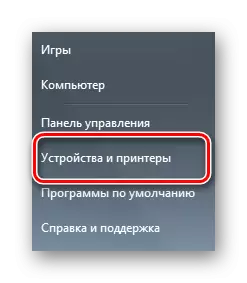
- Jika pencetak berada dalam versi yang dicadangkan, tetapi ia tidak mempunyai tanda yang menunjukkan bahawa ia dipasang secara lalai, adalah perlu untuk menambahnya. Untuk melakukan ini, kami membuat satu klik kanan klik pada peranti dan pilih "Penggunaan secara lalai".
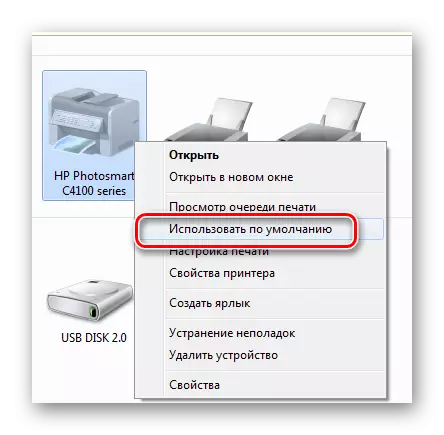
- Sekiranya anda mempunyai masalah dengan pemandu, tanpa kemungkinan memasangnya, anda boleh menggunakan alat Windows standard. Pilihan ini akan membolehkan anda untuk menubuhkan perisian yang diperlukan tanpa menarik penjaga elektronik atau fizikal tambahan.

Semua pilihan ini hanya sesuai dalam kes apabila pencetak kelihatan sepenuhnya pada komputer. Sekiranya ini berterusan, maka anda perlu menghubungi pusat servis atau ke kedai, di mana barang-barang itu dibeli.
Alasan 2: Pemandu Hilang
"Komputer tidak melihat pencetak" - ungkapan yang mengatakan bahawa peranti itu disambungkan, tetapi apabila ada keperluan untuk mencetak sesuatu, maka ia tidak semata-mata tidak dalam senarai yang tersedia. Dalam kes ini, perkara pertama yang anda perlukan untuk memeriksa adalah kehadiran pemandu.
Di laman web kami, anda boleh mendapatkan arahan terperinci dengan cara untuk memasang pemandu untuk pencetak yang berbeza. Untuk melakukan ini, pergi ke pautan khas dan memacu jenama dan model dalam medan carian.
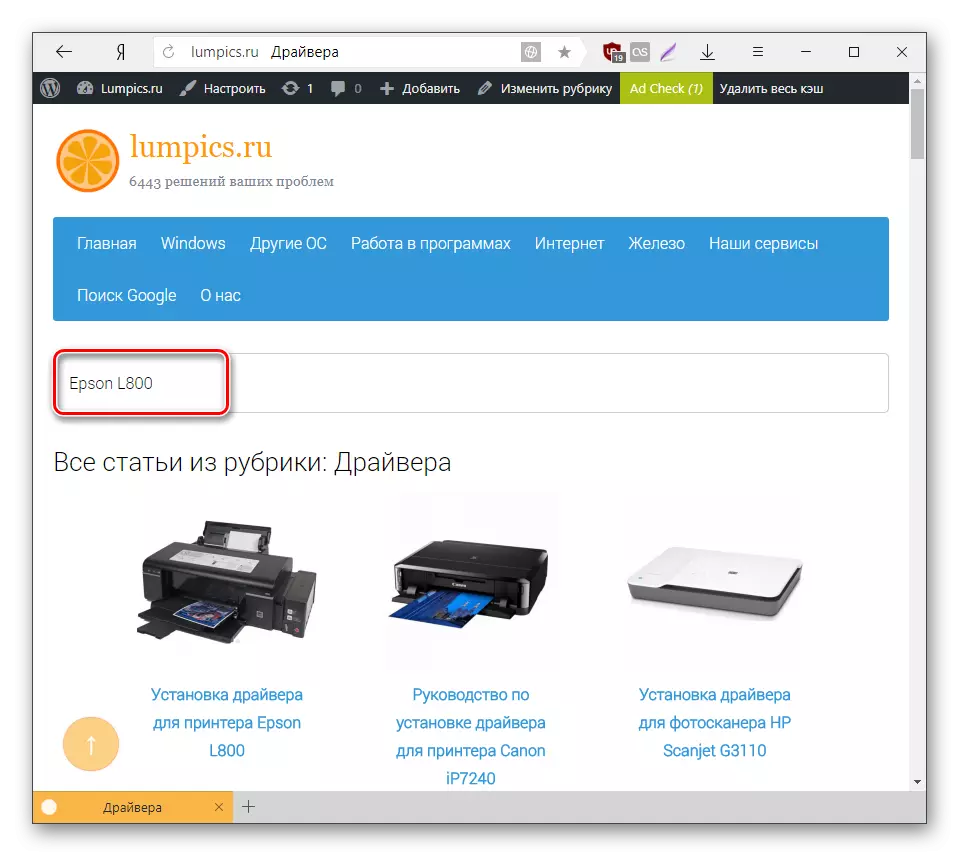
Sebagai kesimpulan, ia hanya perlu diperhatikan bahawa pemandu dan sambungan pencetak hanya masalah yang mudah untuk menghapuskan diri mereka. Peranti ini mungkin tidak berfungsi juga disebabkan kecacatan dalaman, yang didiagnosis oleh pakar dalam pusat perkhidmatan yang diperakui.
